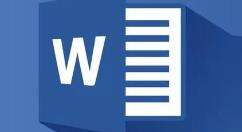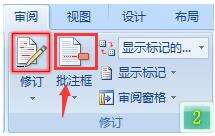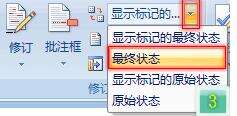Word隐藏修订标记方法步骤
办公教程导读
收集整理了【Word隐藏修订标记方法步骤】办公软件教程,小编现在分享给大家,供广大互联网技能从业者学习和参考。文章包含330字,纯文字阅读大概需要1分钟。
办公教程内容图文
1、打开您要进行修订的文档,并在功能区切换到“审阅”选项卡;
2、在“修订”组中,单击“修订”或批注按钮,即可开始对文档批注和修订。
3、在修订完毕之后,如何去掉修订标记只显示最终状态呢?同样,您需要切换到“审阅”选项卡;在“修订”组中,点击“显示以供审阅”下拉菜单,选择第二项——“最终状态”即可。
注意:这并不表示您接受了修订。若要接受或是拒绝修订,您需要在“审阅”选项卡的“更改”组中,单击“接受”或是“拒绝”按钮来进行相关的操作。
相信现在看了上面的内容后,大家都了解了吧,希望对大家有帮助哦!
办公教程总结
以上是为您收集整理的【Word隐藏修订标记方法步骤】办公软件教程的全部内容,希望文章能够帮你了解办公软件教程Word隐藏修订标记方法步骤。
如果觉得办公软件教程内容还不错,欢迎将网站推荐给好友。